으로 삼빗 콜리
무작위 자동 활성화 팝업이 Windows 10에서 짜증나나요? 컴퓨터에 무작위로 나타나는이 활성화 팝업에 방해를 받으면이 수정 사항을 따르기 만하면됩니다. 조 컴퓨터에서 문제가 매우 쉽게 해결됩니다.
방법 수정 레지스트리 편집기-
수정 레지스트리 편집기 컴퓨터에서이 문제를 해결할 것입니다.
1. 프레스 Windows 키 + R 열기 위해 운영 창문.
2. 여기에 "regedit”을 클릭 한 다음“확인”열기 레지스트리 편집기 컴퓨터에서.

3. 일단 당신이 레지스트리 편집기 화면에 나타나면“파일”을 클릭 한 다음“수출“.

4. 컴퓨터에서 안전한 위치를 선택하십시오. 백업 이름을 "원본 레지스트리”및 아래 수출 범위, 클릭하여 "모두”옵션을 클릭 한 다음“저장”을 눌러 컴퓨터에 저장합니다.

이것은 원래 레지스트리의 백업으로 작동합니다.
5. 에 레지스트리 편집기 창에서 왼쪽을 확장하여이 위치로 이동합니다.
컴퓨터 \ HKEY_LOCAL_MACHINE \ SOFTWARE \ Microsoft \ Windows NT \ CurrentVersion \ SoftwareProtectionPlatform \
클릭 "활성화”의 왼쪽에 레지스트리 편집기 창문, 더블 클릭 의 위에 "설명서”이 오른쪽에 있습니다.
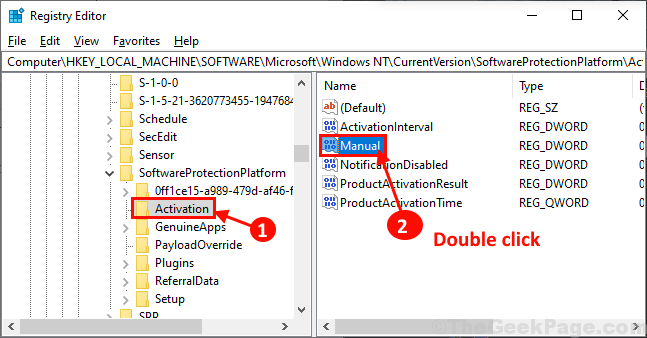
6. 이제‘가치 데이터 :‘~’1”을 클릭하고“확인“.
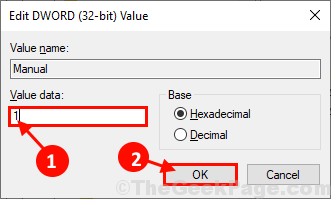
재부팅 컴퓨터에 변경 사항을 저장합니다.
자동 활성화 팝업은 컴퓨터에 나타나지 않습니다.


